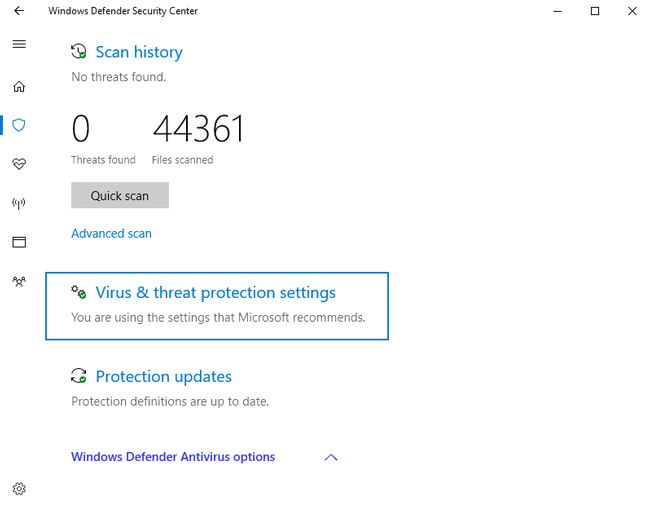Podczas badania procesów Windows 10 w Menedżerze zadań możesz się z nimi zmierzyć msmpeng.exe lub plik wykonywalny usługi antimalware. Czasami powoduje to bardzo duże zużycie pamięci RAM, co sprawia, że praca na komputerze jest niewygodna. W tym artykule przyjrzymy się bliżej procesowi, dlaczego może on obciążać procesor i jak to naprawić.
Co to jest plik wykonywalny usługi antimalware (MsMpEng.exe)?
Msmpeng.exe jest podstawowym procesem w tle wbudowanego w Windows 10 programu antywirusowego Windows Defender, jest domyślnie uruchamiany.
Podczas działania programu wykonywalnego usługi ochrony przed złośliwym oprogramowaniem program Windows Defender sprawdza wszystkie pliki do pobrania i programy pod kątem infekcji wirusowych, złośliwego oprogramowania itp. Okresowo wykonuje również automatyczne skanowanie dysków twardych.
Dlaczego msmpeng.exe powoduje wysokie zużycie pamięci RAM?
Nawet przy prawidłowym działaniu plik wykonywalny usługi ochrony przed złośliwym oprogramowaniem (lub msmpeng.exe) może zużywać wiele zasobów systemowych, ale w większości przypadków dzieje się to wkrótce i tylko w określonych sytuacjach.

Jeśli system Windows 10 działa poprawnie, problem z msmpeng.exe może pojawić się w następujących sytuacjach:
- Zaraz po starcie lub po pewnym czasie (po kilku minutach na niektórych starych laptopach);
- Po wyjściu z komputera na jakiś czas, a następnie rozpoczyna się automatyczna konserwacja;
- Podczas instalowania aplikacji i gier, rozpakowywania archiwów, pobierania plików wykonywalnych z Internetu;
- Podczas uruchamiania aplikacji itp.
Należy wspomnieć, że w niektórych przypadkach msmpeng.exe może również powodować duże zużycie zasobów z powodu innych problemów. W takich przypadkach następujące wskazówki mogą pomóc rozwiązać problem:
- Sprawdź, czy obciążenie procesora jest podobne po użyciu Zamknąć przycisk, aby wyłączyć komputer i kiedy go używasz Uruchom ponownie przycisk w menu Start. Jeśli po ponownym uruchomieniu wszystko będzie w porządku, może być konieczne wyłączenie niektórych aplikacji w celu automatycznego uruchomienia podczas rozruchu systemu Windows;
- Jeśli na komputerze jest zainstalowana stara wersja innego oprogramowania antywirusowego innej firmy, może to powodować konflikt między programem Windows Defender a oprogramowaniem. Możesz spróbować całkowicie usunąć to oprogramowanie;
- W przypadku, gdy program Windows Defender „przegapił” wirusa lub złośliwe oprogramowanie, a komputer został zainfekowany, proces wykonywalny usługi ochrony przed złośliwym oprogramowaniem może spowodować duże zużycie pamięci RAM. W takich przypadkach możesz spróbować użyć zaawansowanego narzędzia antymalware i / lub antywirusowego;
- Czasami msmpeng.exe może powodować duże zużycie dysku — musisz sprawdzić dysk twardy komputera pod kątem błędów (uruchamiając polecenie chkdsk);
- W kilku sytuacjach problem może być spowodowany przez aplikację lub usługę innej firmy. Musisz wykonać czysty rozruch systemu Windows 10. Jeśli po tym wszystko wydaje się w porządku, musisz sprawdzić wszystkie aplikacje innych firm pod kątem problemów, uruchamiając je jeden po drugim.
Najczęściej problem z msmpeng.exe nie oznacza, że komputer jest zainfekowany wirusem lub złośliwym oprogramowaniem, ale musisz to również sprawdzić. Przejdź do Menedżera zadań, kliknij prawym przyciskiem myszy proces MsMpEng.exe i wybierz Otwórz lokalizację pliku z menu kontekstowego. Jeśli znajduje się w C: \ Program Files \ Windows Defender, najprawdopodobniej wszystko jest w porządku, a twój komputer nie jest zainfekowany (możesz zrobić jeszcze jedno sprawdzenie i spojrzeć na podpis pliku — musi mieć podpis cyfrowy Microsoft).
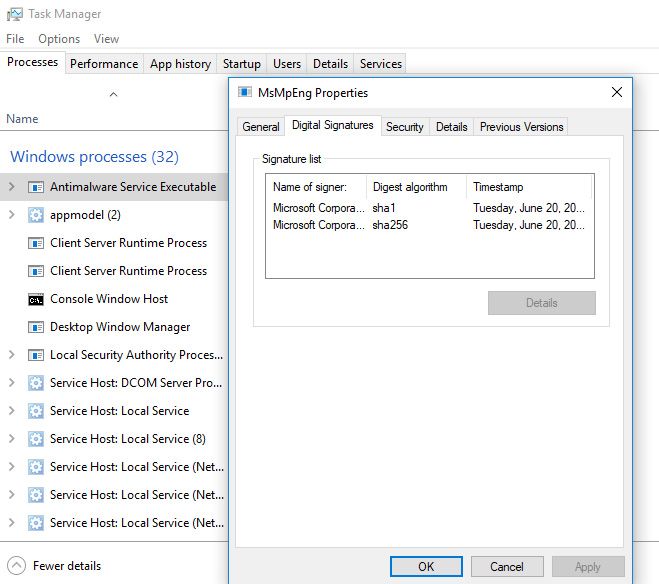
Jak wyłączyć msmpeng.exe?
Ważne jest, aby wspomnieć, że nie zalecamy wyłączania msmpeng.exe, jeśli tylko czasami ładuje procesor i wszystko działa dobrze. Możesz jednak wyłączyć plik wykonywalny usługi ochrony przed złośliwym oprogramowaniem — postępuj zgodnie z instrukcjami poniżej:
- Jeśli chcesz wyłączyć msmpeng.exe na krótki czas, przejdź do Centrum bezpieczeństwa Windows Defender (wpisz go w wyszukiwarce i uruchom) -> Wirus ochrona przed zagrożeniami -> Wirus ustawienia ochrony przed zagrożeniami;

- Wyłączyć Ochrona w czasie rzeczywistym opcja. Zobaczysz, że proces msmpeng.exe nadal działa, ale jego obciążenie procesora spadło do zera (system włączy automatycznie ochronę przed wirusami i zagrożeniami po krótkim czasie);
- Jest jeszcze jedna opcja do wykonania — możesz wyłączyć całą wbudowaną ochronę antywirusową w systemie Windows 10, ale nie jest to zalecane;
To wszystko! Mam nadzieję, że ten artykuł pomógł ci rozwiązać problemy z msmpeng.exe (plik wykonywalny usługi antimalware)!